Correzione aberrazione obiettivo
- Correzione dell'illuminazione periferica
- Correzione distorsione
- Ottimizzatore obiettivo digitale
- Correzione aberrazione cromatica
- Correzione diffrazione
Le caratteristiche ottiche dell'obiettivo possono causare problemi quali la vignettatura, la distorsione dell'immagine e altri. La fotocamera può correggere questi difetti utilizzando [Correz. aberraz. obiettivo].
-
Selezionare [
: Correz. aberraz. obiettivo].
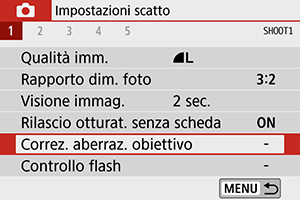
-
Selezionare un'opzione.
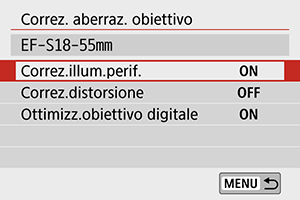
-
Selezionare [Attiva].

- Verificare che siano visualizzati il nome dell'obiettivo montato e [Dati correzione disponibili] (tranne quando è impostato [Correzione diffrazione]).
- Se viene visualizzato [Dati correzione non disponibili] o [
], vedere Ottimizzatore obiettivo digitale.
Correzione dell'illuminazione periferica
La vignettatura (angoli dell'immagine scuri) può essere corretta.
Attenzione
- A seconda delle condizioni di scatto, possono comparire disturbi sui bordi dell'immagine.
- Maggiore è la sensibilità ISO, più basso sarà il valore di correzione.
Nota
- Il valore di correzione applicato è inferiore al valore di correzione massimo che è possibile applicare con Digital Photo Professional (software EOS).
- L'illuminazione periferica viene corretta automaticamente nelle modalità della zona base quando i dati di correzione sono registrati sulla fotocamera.
Correzione distorsione
La distorsione (deformazione dell'immagine) può essere corretta.
Attenzione
- Per correggere la distorsione, la fotocamera acquisisce un'area dell'immagine più ristretta rispetto a quella visualizzata durante la ripresa, che ritaglia leggermente l'immagine e ne abbassa leggermente la risoluzione.
- L'impostazione della correzione della distorsione può modificare leggermente l'angolo di campo.
- Quando si ingrandisce l'immagine, la correzione della distorsione non viene applicata alle immagini visualizzate.
- La correzione della distorsione non viene applicata nella registrazione di filmati.
- Non è possibile aggiungere dati sull'eliminazione della polvere () alle immagini cui è stata applicata la correzione della distorsione. Inoltre, la visualizzazione del punto AF può risultare fuori posizione rispetto al tempo della registrazione.
Nota
- La distorsione viene corretta automaticamente quando
è impostato sulla modalità
con i dati di correzione registrati nella fotocamera.
Ottimizzatore obiettivo digitale
Diverse aberrazioni derivanti dalle caratteristiche ottiche dell'obiettivo possono essere corrette, insieme alla diffrazione e alla perdita di risoluzione indotta dal filtro passa-basso.
Se viene visualizzato [Dati correzione non disponibili] o [] da [Ottimizz.obiettivo digitale], è possibile utilizzare EOS Utility per aggiungere i dati di correzione dell'obiettivo alla fotocamera. Per ulteriori informazioni, consultare il Manuale di istruzioni di EOS Utility.
Attenzione
- In base alle condizioni di scatto, gli effetti della correzione potrebbero intensificare i difetti. I bordi dell'immagine potrebbero anche essere messi in risalto. Regolare la nitidezza dello Stile Foto o impostare [Ottimizz.obiettivo digitale] su [Disattiva] in base alle necessità prima di scattare.
- Maggiore è la sensibilità ISO, più basso sarà il valore di correzione.
- Per la registrazione dei filmati, [Ottimizz.obiettivo digitale] non verrà visualizzato (non è possibile correggere la diffrazione).
Nota
- Attivando [Ottimizz.obiettivo digitale] si correggerà sia l'aberrazione cromatica che la diffrazione quando si scatta, anche se queste opzioni non sono visualizzate.
- L'Ottimizzatore obiettivo digitale viene applicato automaticamente nelle modalità della zona base con i dati di correzione registrati nella fotocamera.
Correzione aberrazione cromatica
L'aberrazione cromatica (frangia cromatica attorno ai soggetti) può essere corretta.
Nota
- [Correz.aberr.cromat.] non viene visualizzato quando [Ottimizz.obiettivo digitale] è attivato.
Correzione diffrazione
La diffrazione (perdita di nitidezza causata dall'apertura) può essere corretta.
Attenzione
- In base alle condizioni di scatto, gli effetti della correzione potrebbero intensificare i difetti.
- Maggiore è la sensibilità ISO, più basso sarà il valore di correzione.
- Per la registrazione dei filmati, [Correzione diffrazione] non verrà visualizzato (non è possibile correggere la diffrazione).
Nota
- La "correzione della diffrazione" corregge anche la risoluzione compromessa a causa del filtro passa-basso e di altri fattori. Pertanto, la correzione è efficace anche con un'apertura prossima alla massima apertura.
- [Correzione diffrazione] non viene visualizzato quando [Ottimizz.obiettivo digitale] è impostato su [Attiva].
Attenzione
-
Precauzioni generali per la correzione dell'aberrazione dell'obiettivo
- Non è possibile applicare le correzioni di illuminazione periferica, aberrazione cromatica, distorsione e diffrazione alle immagini JPEG già scattate.
- Quando si utilizza un obiettivo non Canon, si consiglia di impostare le correzioni su [Disattiva] anche se è visualizzato [Dati correzione disponibili].
- Se la parte periferica dell'immagine viene ingrandita, è possibile che vengano visualizzate parti dell'immagine che non verranno registrate.
- Il valore di correzione è inferiore (tranne che la correzione della diffrazione) se l'obiettivo utilizzato non dispone delle informazioni relative alla distanza.
Nota
-
Note generali per la correzione dell'aberrazione dell'obiettivo
- L'effetto della correzione dell'aberrazione dell'obiettivo varia a seconda dell'obiettivo utilizzato e delle condizioni di scatto. Inoltre, l'effetto potrebbe essere difficile da scorgere in base all'obiettivo utilizzato, le condizioni di scatto, ecc.
- Se risulta difficile identificare la correzione, si consiglia ingrandire e verificare l'immagine dopo lo scatto.
- Le correzioni possono essere applicate anche quando è montato un moltiplicatore di focale o un Life-size Converter.
- Se i dati di correzione per l'obiettivo montato non sono stati registrati nella fotocamera, il risultato sarà identico a quello che si otterrebbe impostando la correzione su [Disattiva] (tranne che per la correzione della diffrazione).
- Se necessario, consultare il Manuale di istruzioni di EOS Utility.
